word修订怎么用呢?发布时间:2021年07月06日 14:58
想必不少朋友都用过Word这个软件,尤其是工作或者写论文的朋友,我们经常会遇到需要把修改过的地方标注起来的时候,一方面是为了提醒自己哪里做过修改,另一方面是提醒之后阅读这个文档的人可以看到你修改了哪些地方。因此解决Word修订怎么用就是很多朋友都想弄明白的事情,本文就跟着小编一起看看吧!
1、打开Word,点击“审阅”,如下图所示:
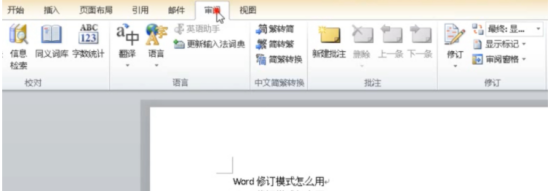
2、点击“修订”,开启修订模式,此时对文档进行修改便可保留文档修改痕迹,如下图所示:

3、点击“修订”,点击“修订选项”,在这里可以根据自己的需求自定义修订样式,如下图所示:

4、当你收到修订完成后的文档,点击“上一处”或“下一处”可以快速查找到被修改的部分,如下图所示:
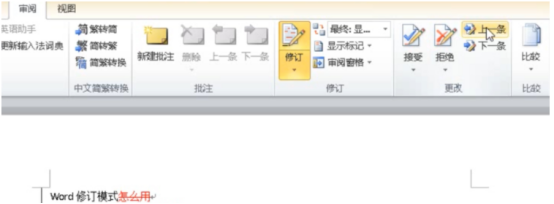
5、如果觉得修改合理,点击“接受”,如下图所示:
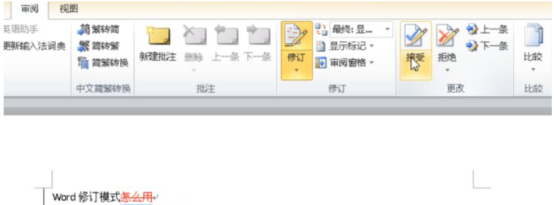
6、如果觉得修改不合理,点击“拒绝”,如下图所示:
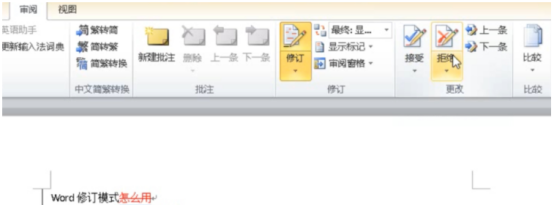
7、点击“显示标记最终状态”,点击“最终状态”即可退出修订模式,如下图所示:

看了上述小编介绍的word修订功能怎么用,大家是不是觉得也很简单呢?其实Word的很多功能都是很人性化的,对于经常使用Word的朋友来说掌握一些小技巧能让自己使用Word更得心应手,希望有需要的小伙伴赶紧跟着小编操作起来吧!
本篇文章使用以下硬件型号:联想小新Air15;系统版本:win 10;软件版本:Microsoft Word 2019。
点击观看视频教程

Word-修订与批注功能
立即学习初级练习10239人已学视频时长:03:35
特别声明:以上文章内容仅代表作者wanrong本人观点,不代表虎课网观点或立场。如有关于作品内容、版权或其它问题请与虎课网联系。
相关教程
相关知识
500+精品图书
20G学习素材
10000+实用笔刷
持续更新设计模板




















